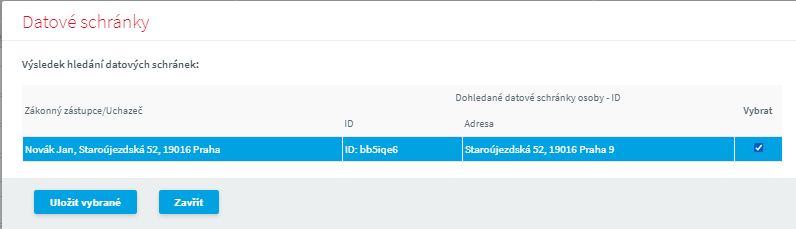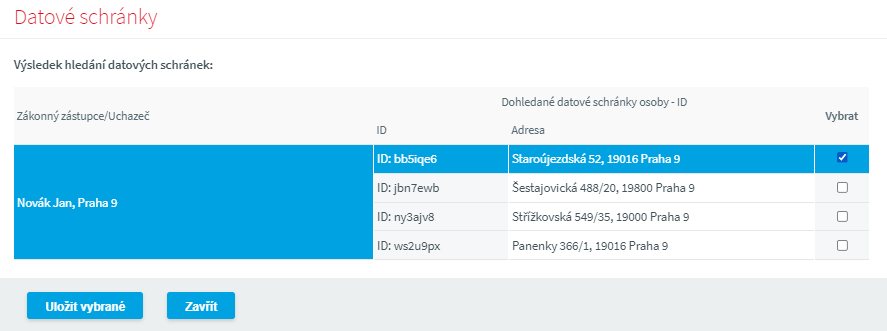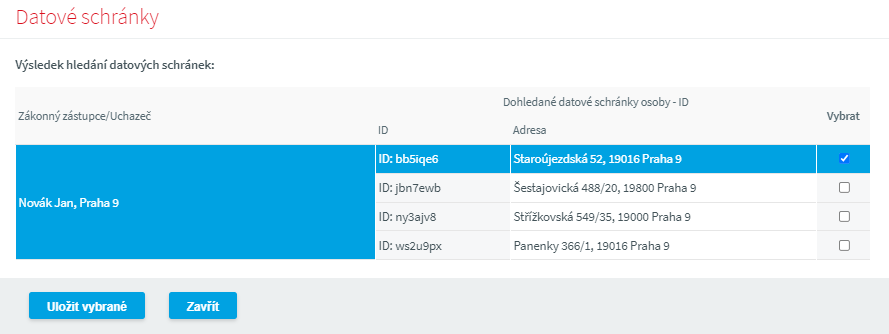Evidence uchazečů - Záložka Zákonný zástupce
Na záložce Zákonný zástupce evidujeme údaje o zákonném zástupci uchazeče. Při vyplňování údajů o zákonném zástupci máme dvě možnosti:
1. možnost - propojení již stávajícího zákonného zástupce pomocí tlačítka "Propojit s existujícím zákonným zástupcem".
V případě volby doplnění údajů o zákonném zástupci pomocí tlačítka Propojit s existujícím zákonným zástupcem, je nejdříve vypsat příjmení a následně kliknutí na tlačítko. Zobrazí se následující tabulka pro výběr zákonného zástupce.
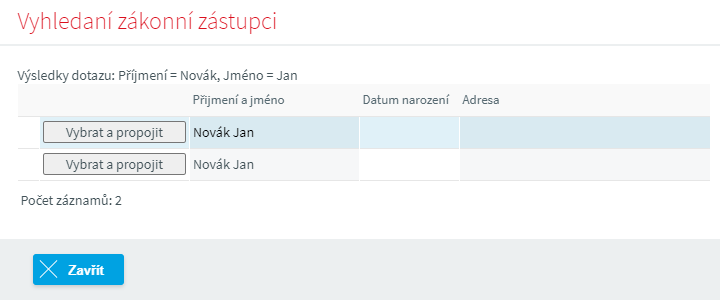
U daného zákonného zástupce klikneme na tlačítko Vybrat a projit. Následně se tímto krokem doplní údaje z karty zákonného zástupce (s výjimkou Data narození) na kartu uchazeče a poté stačí pouze uložit.
Na následujícím obrázku je znázorněn formulář Evidence uchazečů, záložka Zákonný zástupce po použití tlačítka Propojit s existujícím zákonným zástupcem.
V případě, že vybereme špatného zákonného zástupce, stačí použít ikonu červeného křížku pro smazání a opakování postupu.
Aplikace provádí kontrolu změn na kartě zákonného zástupce. Pokud budete chtít provést nějaké změny, proveďte je nejprve na kartě a až poté proveďte propojení s uchazečem.
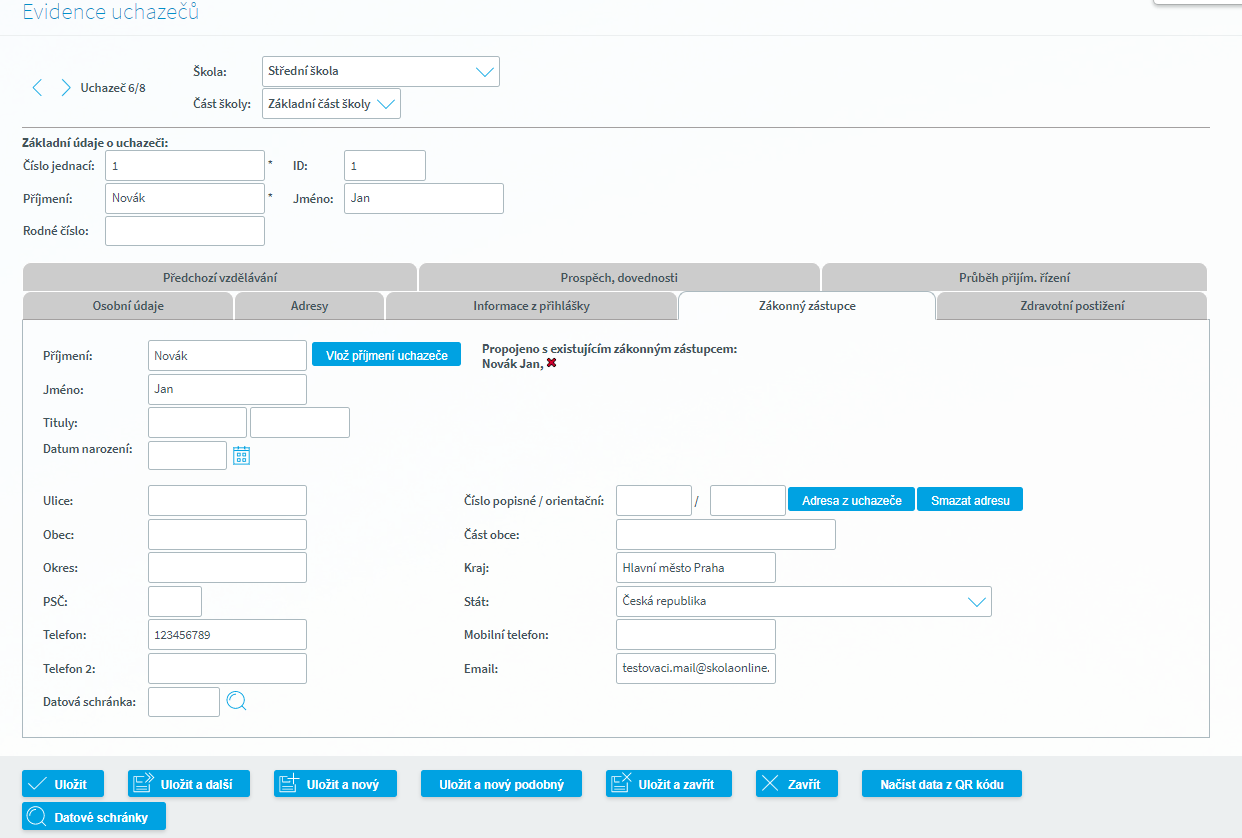
2. možnost - ruční zadání. V případě ručního vyplnění údajů se na záložce Zákonný zástupce vyplňují informace o zákonném zástupci. Nachází se zde tlačítko "Adresa z uchazeče", díky kterému se nemusí opětovně vyplňovat adresa. Stisk tlačítka překopíruje již vyplněná data z karty uchazeče ze záložky adresy do položek adresy zákonného zástupce.
Upozornění: Pokud je uchazeč přijat ke studiu a zařadíme ho do zvolené třídy, dojde na základě shodností údajů z karty uchazeče k ověření, zdali existuje potenciální vazba na již vytvořeného zákonného zástupce (např. studuje-li na škole již sourozenec). V případě, že daná osoba existuje, vytvoří se vazba mezi již existujícím zákonným zástupcem a nově vytvořeným žákem, tzn. zákonného zástupce nemusíme nově zakládat.
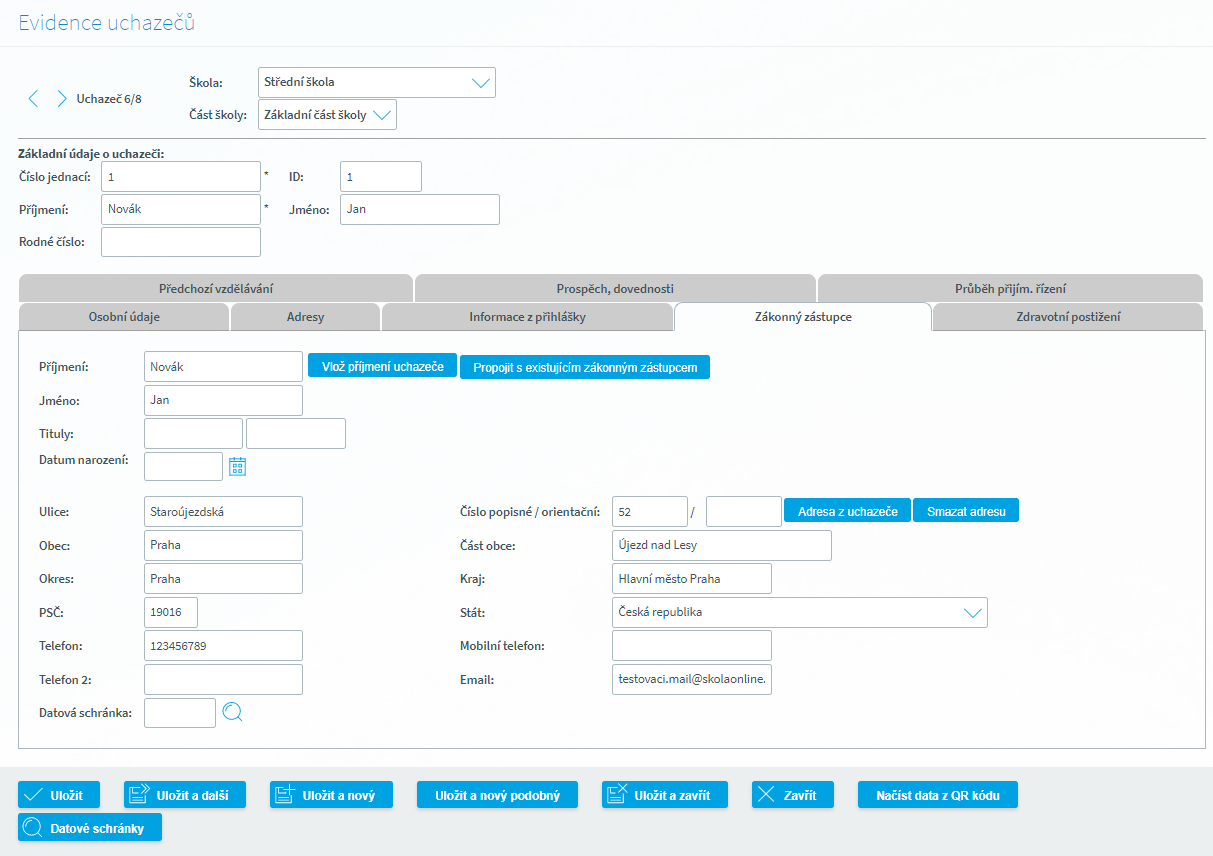
Popis údajů na formuláři Evidence uchazečů, záložka Zákonní zástupci
Název tlačítka |
Popis funkčnosti |
|---|---|
Příjmení |
Příjmení zákonného zástupce |
Jméno |
Jméno zákonného zástupce |
Tituly |
Titul |
Datum narození |
Datum narození |
Ulice |
Ulice dle rejstříku adres |
Číslo popisné/orientační |
Číslo popisné/orientační dle rejstříku adres |
Obec |
Město |
Část obce |
Část obce |
Okres |
Okres |
Kraj |
Kraj |
PSČ |
Poštovní směrovací číslo |
Stát |
Stát bydliště. Správné funkčnosti našeptávače docílíte pouze za předpokladu, že se jedná o adresu v České republice a v poli Stát je tak uvedena hodnota Česká republika. |
Telefon |
Telefonní kontakt |
Mobilní telefon |
Mobilní telefon |
Telefon 2 |
Telefonní kontakt 2 |
e-mailová adresa |
|
Datová schránka |
Pole obsahuje ID Datové schránky. Je možno ručně zadat případně vyhledat prostřednictvím tlačítka s lupou Vyhledá datovou schránku zákonného zástupce pokud je nalezena shoda (Příjmení, Jméno, Bydliště). Tlačítkem Uložit vybrané vložíme ID datové schránky na Evidenci uchazeče.
V případě, že na kartě uchazeče není evidována úplná adresa, aplikace vyhledá existující datové schránky (v našem případě na obr. všechny fyzické osoby se jménem Nován, Jan, Praha 9). Označením výběru e sloupci "Vybrat" a kliknutím na tlačítko Uložit vybrané provedeme vložení ID datové schránky u zákonného zástupce.
|
Popis tlačítek na formuláři, Evidence uchazečů, záložka Zákonní zástupci
Název tlačítka |
Popis funkčnosti |
|---|---|
Vložit Příjmení uchazeče |
Vloží příjmení zákonného zástupce evidované na kartě uchazeče |
Propojit s existujícím zákonným zástupcem |
Vyhledá již existujícího zákonného zástupce ve školní matrice a umožní jeho vložení na záložku Zákonní zástupci |
Adresa uchazeče |
Vloží adresu evidovanou na záložce Adresy u uchazeče |
Smazat adresu |
Smaže zadanou adresu a umožní evidenci nové adresy s pomocí našeptávače. |
Uložit |
Provede uložení změn u daného uchazeče |
Uložit a další |
Provede uložení změn u daného uchazeče a přesune se na dalšího uchazeče v evidence |
Uložit a nový |
Provede uložení změn u daného uchazeče a otevře prázdnou kartu pro evidenci nového uchazeče |
Uložit a nový podobný |
Provede uložení změn u daného uchazeče a otevře kartu s předvyplněnými osobními údaji stejného uchazeče |
Uložit a zavřít |
Provede uložení změn u daného uchazeče a vrátí se na formulář Evidence uchazečů se seznamem uchazečů |
Zavřít |
Provede zavření formuláře bez uložení změn a návrat na formulář Evidence uchazečů se seznamem uchazečů |
Načíst data z QR kódu |
Otevře dialogové okno pro vložení údajů z přihlášky z QR kódu |
Datové schránky |
Prostřednictvím tohoto tlačítka pod seznamem uchazečů aplikace umožňuje hromadné vyhledání existujících datových schránek napříč zákonnými zástupci. Vyhledávání probíhá prostřednictvím https://www.mojedatovaschranka.cz/sds/ a týká se pouze datových schránek fyzických osob.
|